Al igual que con cualquier otro servicio de transmisión de música, Apple Music se enfrenta a sus propias dificultades.Pero no hay nada tan molesto como un estúpido error de pop-up que se te mete en la cara justo cuando estabas a punto de escuchar tu canción favorita.
El error «Este contenido no está autorizado» que obviamente estás experimentando ahora mismo es posiblemente el peor, principalmente debido al hecho de que no proporciona una pista de por qué aparece en primer lugar.
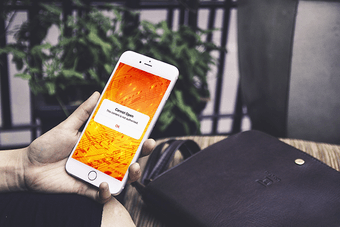
Pero basta con escarbar un poco en línea para descubrir la razón de este mensaje: la gestión de derechos digitales o DRM. Por lo tanto, espera verlo siempre que Apple Music tenga problemas de autenticación con la música descargada.
Sin embargo, varios errores y fallos aleatorios en la aplicación de música también pueden causar este problema. Entonces, ¿puedes hacer algo al respecto? Averigüémoslo.
Tabla de contenidos
Habilitar datos celulares para la música
Si le gusta descargar canciones para escucharlas sin conexión, entonces lo más probable es que no le guste utilizar los datos del móvil. Y considerando los cargos excesivos en los que incurre por exceder su límite mensual, no es como si tuviera una opción, ¿verdad?
Para ayudarte en este sentido, la aplicación iOS Settings incluye una opción que evita que Apple Music consuma datos del móvil. Pero si bien es bastante útil para preservar el preciado ancho de banda celular, este ajuste también puede impedir que la app Música revise en línea los permisos de reproducción relacionados con tu ID de Apple.
Por lo tanto, es necesario permitir que la aplicación de música utilice datos celulares. Pero no te preocupes: hay ajustes de configuración detallados que puedes usar para restringir la aplicación para que utilice los datos celulares únicamente con fines de autenticación.
Paso 1: Abre la pantalla de ajustes de tu iPhone o iPad.
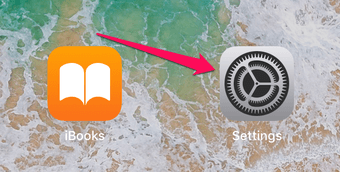
Paso 2: Pulsa Música, y luego pulsa la opción denominada Datos celulares.
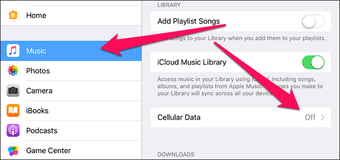
Paso 3: Activar la palanca junto a Datos celulares.
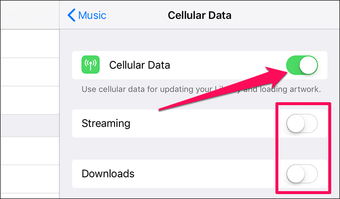
Si quieres evitar que Apple Music utilice los datos del móvil para otros fines, desactiva los interruptores situados junto a Streaming y Descargas como consideres oportuno.
Después, relanza la aplicación Música e intenta reproducir una pista descargada.
¿Juega ahora? Si no, veamos qué puedes hacer a continuación.
Nota: Una alternativa obvia sería conectarse a una fuente cercana de Wi-Fi para autentificar tus descargas. Sin embargo, ciertas pistas pueden actuar de forma torpe y producir el error una vez que se desconectan, por lo que se recomienda habilitar los datos celulares.
Dispositivo de reinicio forzado
Reiniciar tu iPhone o iPad es una solución genérica para casi cualquier problema relacionado con iOS, pero es una solución que realmente funciona para el error «Este contenido no está autorizado» en particular. Un reinicio forzado limpia la caché del sistema y resuelve los problemas persistentes que impiden a Apple Music autenticar la música descargada cuando se conecta en línea.
Para reiniciar forzosamente tu iPhone o iPad, mantén pulsados los botones Power y Home hasta que veas el logotipo blanco de Apple parpadeando en la pantalla.
Nota: En el iPhone 7, es necesario mantener pulsados los botones de encendido y de reducción del volumen. Y en el iPhone 8 y versiones posteriores, debes pulsar y soltar rápidamente el botón de subir el volumen, luego el de bajar el volumen y luego mantener pulsado el botón de encendido.
Después de que el dispositivo se reinicie, abra la aplicación Música.
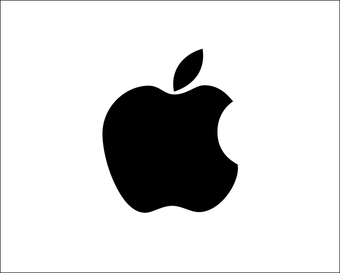
Si estás conectado en línea a través de Wi-Fi o datos del celular, entonces es probable que puedas reproducir tus canciones sin problemas de ahora en adelante.
¿Sigue enfrentándose al error? Sigue leyendo.
Re-descarga de la pista
¿El problema se presenta sólo con pistas de música específicas? Si es así, lo más probable es que se trate de un problema con una descarga de archivo inadecuada. Para rectificar el problema, intenta volver a descargar la pista.
Nota: Antes de continuar, asegúrate de que estás conectado a Wi-Fi o que tienes las descargas activadas en los ajustes de Datos Celulares de la aplicación Música.
Paso 1: Pulse y mantenga pulsada la pista de música problemática, y luego pulse Remove.
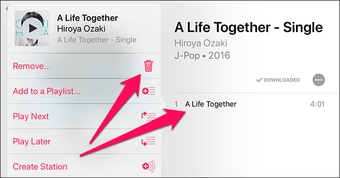
Paso 2: Cuando se le pida que elimine la descarga o que la borre de su biblioteca, pulse Eliminar descarga.
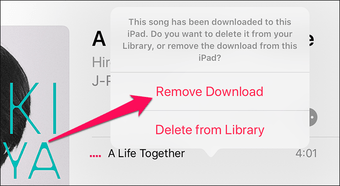
Paso 3: Toca el icono de descarga en forma de nube para volver a descargar la pista.
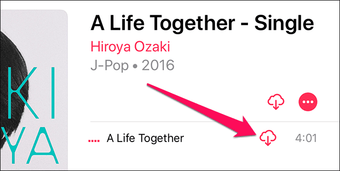
Desconéctese de Wi-Fi o apague las descargas en la configuración de Datos Celulares para la aplicación de Música, y luego intente reproducir la pista recién descargada. Si ahora puede reproducirla sin problemas, repita el proceso para cualquier otro elemento descargado que no pueda reproducir.
Si eso no funcionó, entonces intentemos algo un poco diferente.
Descarga una pista del iTunes Store
¿Tienes alguna canción comprada en el iTunes Store? Si es así, considera la posibilidad de descargar una. Suena raro, ya que el error está relacionado con Apple Music, pero el chat del foro indica que la descarga de una canción comprada en iTunes también resuelve los problemas de autenticación de Apple Music.
Paso 1: Abre el iTunes Store y pulsa Comprar.
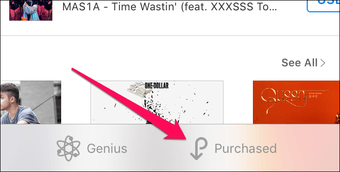
Paso 2: Toca el icono de descarga junto a una pista que aún no hayas descargado para escucharla sin conexión.
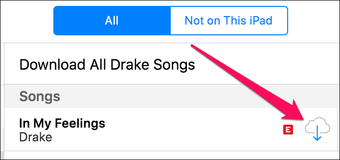
Si al descargar uno no se solucionaron las cosas – o si no tienes ninguna pista comprada – entonces veamos qué puedes hacer a continuación.
Cierre de sesión/entrada a iTunes & App Store
A estas alturas, ya ha pasado por varios pasos de solución de problemas relacionados con la autenticación. Si ninguno de ellos funcionó, entonces considera la posibilidad de cerrar la sesión y volver a entrar en el iTunes y App Stores como último recurso para arreglar cualquier problema de verificación para siempre.
Sin embargo, al hacerlo se elimina cualquier música descargada, así que toma nota del hecho antes de seguir adelante. Por supuesto, puedes volver a descargarlos una vez que vuelvas a iniciar sesión.
Nota: Si tienes tus propias pistas de música en la aplicación Música, el hecho de salir del iTunes Store no les afectará. Sin embargo, para estar seguros, considera la posibilidad de sincronizar tu dispositivo iOS con tu PC o Mac antes de continuar.
Paso 1: Abre la aplicación Ajustes y luego toca iTunes & App Store.
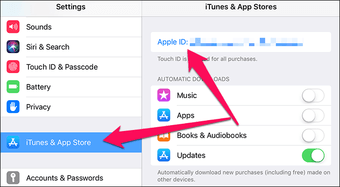
Paso 2: Toca tu ID de correo electrónico junto al ID de Apple. En el cuadro emergente que aparece, pulsa Cerrar sesión.
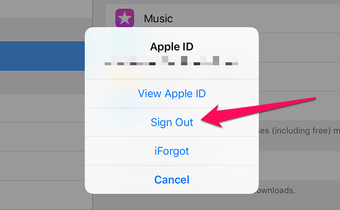 Nota: Las listas de reproducción y los álbumes de Apple Music añadidos a la biblioteca no se ven afectados y deberían estar intactos una vez que vuelvas a iniciar sesión.
Nota: Las listas de reproducción y los álbumes de Apple Music añadidos a la biblioteca no se ven afectados y deberían estar intactos una vez que vuelvas a iniciar sesión.
Paso 3: Reinicia tu iPhone o iPad. Para ello, simplemente mantén pulsado el botón de encendido hasta que aparezca el mensaje Slide to Power Off.
Nota: En el iPhone X, pulse Subir y Bajar el volumen y luego Encender en rápida sucesión para activar el aviso de Deslizamiento a Apagado. 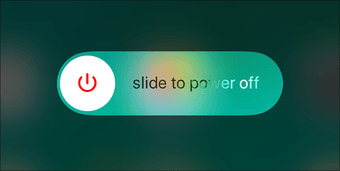
Una vez que el dispositivo se apaga, es cuestión de mantener pulsado el botón de encendido de nuevo para reiniciarlo.
Paso 4: Después de reiniciar, vuelve a la pantalla de Ajustes, toca iTunes & App Store, y luego toca Iniciar sesión.
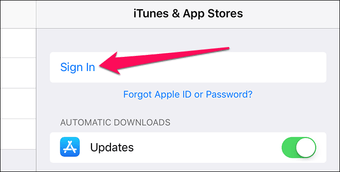
Usa tus credenciales de ID de Apple para volver a iniciar sesión.
Paso 5: Pulse Música en la aplicación Configuración. Si la Biblioteca de música de iCloud se ha desactivado automáticamente, actívela.
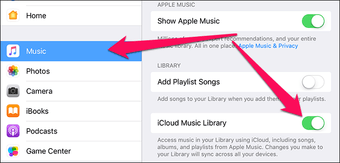 Nota: No verás tus listas de reproducción a menos que vuelvas a activar la Librería de música iCloud.
Nota: No verás tus listas de reproducción a menos que vuelvas a activar la Librería de música iCloud.
Inicia la aplicación de música, vuelve a descargar tus canciones y luego intenta reproducirlas.
¿Fue eso lo que hizo el truco? Si no, intentemos una última cosa.
Restablecer los ajustes de red
En el caso improbable de que sigas recibiendo el mensaje de error «Este contenido no está autorizado», es hora de restablecer la configuración de la red. Cualquier configuración de red dañada que impida a Apple Music autenticar las pistas debería resolverse definitivamente después de esto.
Nota: El siguiente procedimiento elimina todas las redes Wi-Fi guardadas de su dispositivo. Sin embargo, es probable que no tengas que preocuparte por ningún ajuste de conectividad celular, ya que éstos son configurados automáticamente por tu operador móvil después del restablecimiento.
Paso 1: Abre la aplicación Settings, y luego desplázate hacia abajo y toca General. A continuación, toca Restablecer.
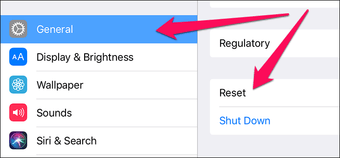
Paso 2: Pulse Restablecer Configuración de Red.
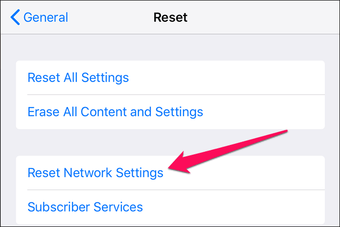
Si se le pide, introduzca su clave de acceso para continuar.
Paso 3: Pulse Reset en el cuadro emergente Reset Network Settings.
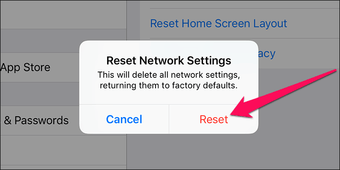
Después del restablecimiento, busque y conéctese a una red Wi-Fi disponible o habilite los datos del celular y luego intente reproducir una pista. Es probable que pueda seguir escuchando la música descargada sin problemas a partir de ahora.
Es hora de relajarse…
Esperamos que ahora te estés relajando con la pista que provocó el error «This Content Is Not Authorized» (Este contenido no está autorizado). Por lo general, se trata de verificar la autenticidad de una pista con los datos del móvil, pero cualquiera de los otros consejos debería servir para los casos de una aplicación de música con fallos.
